การส่งแฟกซ์โดยใช้ AirPrint
คุณสามารถส่งแฟกซ์จากเครื่องพิมพ์ได้โดยใช้ AirPrint
ในการส่งแฟกซ์ ให้เพิ่มเครื่องพิมพ์ของคุณไปยังคอมพิวเตอร์
การตรวจสอบสภาพแวดล้อม
ก่อนอื่น ตรวจสอบสภาพแวดล้อมของคุณ
-
สภาพแวดล้อมการทำงานของ AirPrint
คอมพิวเตอร์ที่ใช้ macOS
 หมายเหตุ
หมายเหตุ- สำหรับเวอร์ชันระบบปฏิบัติการที่รองรับ คลิกที่หน้าแรกเพื่อกลับไปยังหน้าบนสุดของ คู่มือออนไลน์ สำหรับรุ่นของคุณและ ค้นหา "ข้อมูลทางเทคนิค"
-
ความต้องการ
คอมพิวเตอร์และเครื่องพิมพ์ของคุณต้องเชื่อมต่ออย่างถูกต้อง
การเพิ่มเครื่องพิมพ์ไปยังคอมพิวเตอร์
-
เปิด การตั้งค่าระบบ(System Settings) และเลือก เครื่องพิมพ์และเครื่องสแกนเนอร์(Printers & Scanners)
-
คลิก เพิ่มเครื่องพิมพ์ สแกนเนอร์ หรือโทรสาร...(Add Printer, Scanner or Fax...) เพื่อแสดงรายการเครื่องพิมพ์
-
เลือกชื่อรุ่นเครื่องพิมพ์ที่มี Bonjour Multifunction แสดงอยู่
 หมายเหตุ
หมายเหตุ- หากเครื่องพิมพ์ไม่ปรากฏขึ้น ให้ตรวจสอบดังต่อไปนี้
- เครื่องพิมพ์เปิดอยู่
- ฟังก์ชันไฟร์วอลล์ของซอฟต์แวร์รักษาความปลอดภัยปิดอยู่
- เครื่องพิมพ์เชื่อมต่ออยู่กับจุดเข้าใช้งานหรือเชื่อมต่อโดยตรงกับคอมพิวเตอร์
- หากเครื่องพิมพ์ไม่ปรากฏขึ้น ให้ตรวจสอบดังต่อไปนี้
-
เลือก Secure AirPrint หรือ AirPrint จาก ใช้(Use)
-
เลือก Canon XXX series ("XXX" เป็นชื่อรุ่น) จากรายการ ใช้(Use)
การส่งแฟกซ์
 หมายเหตุ
หมายเหตุ
- เพียงแต่สนับสนุนการส่งผ่านด้วยสีขาวดำเท่านั้น
-
ตรวจสอบให้แน่ใจว่าเครื่องพิมพ์เปิดอยู่
-
ในแอพพลิเคชั่น ให้เปิดเอกสารเพื่อส่งแฟกซ์
-
เปิดไดอะล็อกการพิมพ์
เมื่อต้องการเปิดไดอะล็อกการพิมพ์ ตามปกติให้เลือก พิมพ์... จากเมนูไฟล์ของแอพพลิเคชั่นซอฟต์แวร์ของคุณ
-
เลือก Canon XXX series - Fax ("XXX" เป็นชื่อรุ่น) จากรายการ เครื่องพิมพ์(Printer)
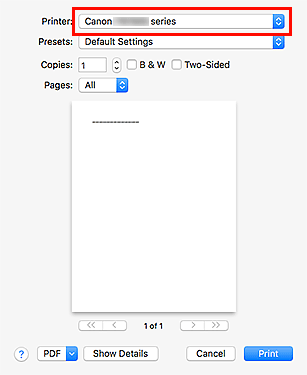
-
กำหนดการตั้งค่ากระดาษแฟกซ์เท่าที่จำเป็น
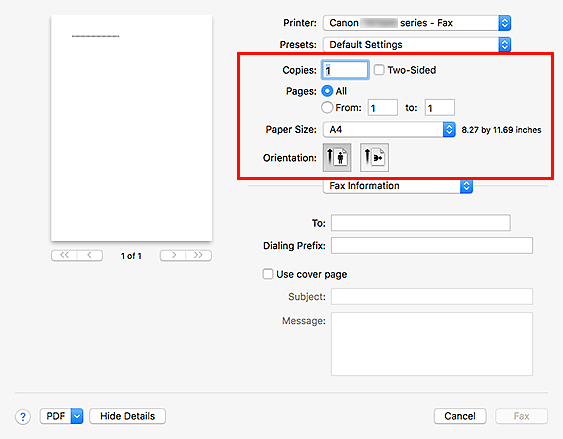
-
ป้อนหมายเลขแฟกซ์/โทรศัพท์ใน ถึง(To)
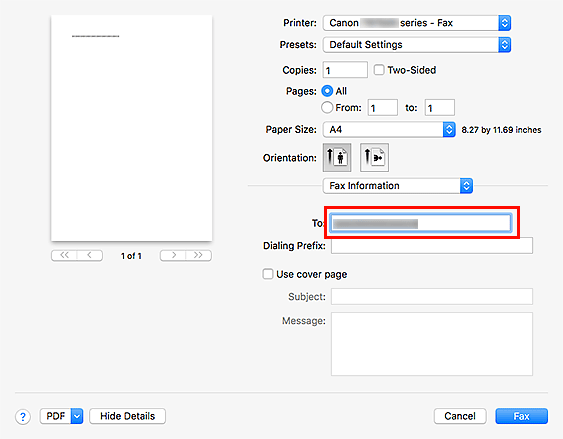
หากคุณระบุเลขนำหน้าการโทร ให้ป้อนรหัสใน เลขนำหน้าการโทร(Dialing Prefix) และระบุการตั้งค่าใบปะหน้าตามที่ต้องการ
-
คลิก แฟกซ์(Fax)
หมายเลขจะถูกเรียกโดยอัตโนมัติและแฟกซ์จะถูกส่ง
 หมายเหตุ
หมายเหตุ- เพื่อยกเลิกการส่งแฟกซ์ ให้กดปุ่ม Stop บนเครื่องพิมพ์
การโทรซ้ำอัตโนมัติ
หากไม่สามารถส่งแฟกซ์ (เช่น เมื่อผู้รับไม่ว่าง) หมายเลขจะถูกเรียกซ้ำโดยอัตโนมัติตามการตั้งค่าการโทรซ้ำอัตโนมัติของเครื่องพิมพ์
คุณสามารถเปิดหรือปิดการใช้งานการโทรซ้ำอัตโนมัติ หากคุณเปิดใช้งานการโทรซ้ำอัตโนมัติ คุณจะสามารถระบุจำนวนครั้งสูงสุดสำหรับการโทรซ้ำ และระยะเวลาที่เครื่องพิมพ์จะรอก่อนที่จะโทรซ้ำในครั้งต่อไป
 หมายเหตุ
หมายเหตุ
- หากต้องการยกเลิกการโทรซ้ำอัตโนมัติ ให้รอจนกระทั่งการโทรซ้ำเริ่มขึ้น จากนั้นกดปุ่ม Stop ของเครื่องพิมพ์
- สำหรับรายละเอียดเพิ่มเติม คลิกที่หน้าแรกเพื่อกลับไปยังหน้าบนสุดของ คู่มือออนไลน์ สำหรับรุ่นของคุณและ ค้นหา "การตั้งค่าแฟกซ์"
